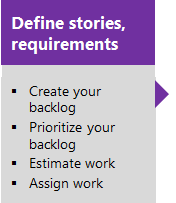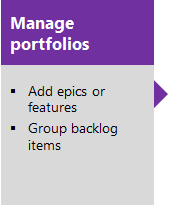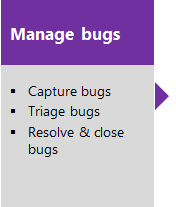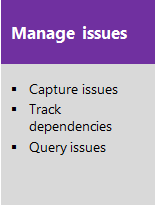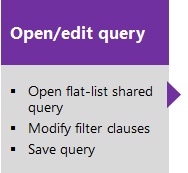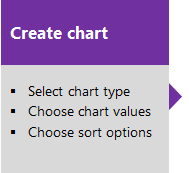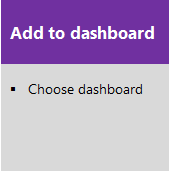Tipos de elementos de trabajo de proceso de Agile
Azure DevOps Services | Azure DevOps Server 2022 | Azure DevOps Server 2019
El proceso Agile admite los siguientes tipos de elementos de trabajo (WIT) para planificar y realizar un seguimiento del trabajo, las pruebas, los comentarios y la revisión de código. Con diferentes WIT puede realizar un seguimiento de diferentes tipos de trabajo, como características, casos de usuario y tareas. Estos artefactos se crean cuando se crea un proyecto mediante el proceso Agile y se basan en los principios y valores de Agile.
![]()
Además de tener acceso a los tipos de elemento de trabajo, los equipos tienen acceso a un conjunto de consultas de elemento de trabajo para realizar un seguimiento de la información, analizar el progreso y tomar decisiones.
Nota:
- Puede personalizar el sistema de seguimiento de trabajo para el proyecto mediante la creación y personalización de un proceso heredado y la aplicación de ese proceso al proyecto. Para más información, consulte Modelo de proceso de herencia.
- También puede personalizar una plantilla de proceso. Para obtener más información, consulte Acerca de los procesos y las plantillas de proceso.
Nota:
- Puede personalizar el sistema de seguimiento de trabajo para el proyecto personalizando un proceso heredado o un proceso XML local. Para obtener más información, consulte Modelo de proceso de herencia o Personalización del proceso XML en el entorno local. La versión más reciente de cada proceso se carga automáticamente al instalar o actualizar a la versión más reciente de Azure DevOps Server. Los artefactos adicionales, como los informes de SQL Server, solo están disponibles cuando se conecta a un proyecto. Se aplican otros requisitos de recursos.
- También puede personalizar una plantilla de proceso. Para más información, consulte Acerca de los procesos y las plantillas de proceso.
Planificación y seguimiento del trabajo con Agile
Elabore su plan de proyecto mediante la creación de trabajos pendientes de casos de usuario que representen el trabajo que desea desarrollar y enviar. Debe hacer un seguimiento de los errores, las tareas y los problemas de bloqueo mediante los tipos de elemento de trabajo de error, tarea y problema. Para sustentar la administración de carteras, los equipos crean características y épicas para ver un resumen de los casos de usuario en los equipos o entre ellos. Para obtener más información sobre el uso de los WIT de Agile, vea Tipos y flujo de trabajo de elementos de trabajo de procesos de Agile.
En la imagen siguiente se muestra el flujo esencial para empezar. Para obtener más información, consulte Introducción a las herramientas de Agile para planear el trabajo y realizar un seguimiento.
Seleccione una de las siguientes imágenes para ir al artículo vinculado.
Nota:
Un elemento de trabajo es un registro de base de datos que contiene la definición, la asignación, la prioridad y el estado del trabajo. Los tipos de elemento de trabajo definen la plantilla de los campos, el flujo de trabajo y el formato de cada tipo. Los elementos de trabajo se pueden vincular entre sí para admitir dependencias de seguimiento, consolidar trabajo e informes.
Enumeración de elementos de trabajo mediante consultas
Puede administrar la carga de trabajo de forma más eficaz revisando con frecuencia el estado de las tareas y los casos de usuario. Puede usar las consultas de elementos de trabajo compartidos para enumerar los elementos de trabajo de un sprint actual o el trabajo pendiente.
Nota:
Al crear un nuevo proyecto, ya no hay un conjunto predeterminado de consultas compartidas. Se han quitado las definiciones de consultas compartidas de la plantilla de proceso. En el caso de las implementaciones locales, puede agregarlas a una plantilla de proceso personalizada, tal y como se describe en Agregar consultas de elementos de trabajo a una plantilla de proceso.
Puede ver y ejecutar consultas desde el portal web o desde el complemento Team Explorer a Visual Studio. También puede modificar una consulta mediante el editor de consultas para aplicar distintos criterios de filtro y agregar consultas a los paneles de equipo.
Recomendaciones para consultas compartidas
Administre el trabajo de forma más eficaz con las siguientes sugerencias:
- Para buscar los elementos de trabajo que tenga asignados, agregue @Me como valor al campo Asignado a en una de las cláusulas de consulta.
- Para modificar cualquier consulta, agregue criterios para centrarse en un área de producto, una iteración u otro campo. Para modificar una consulta, abra el editor de consultas.
- Abra las consultas en Excel, donde puede actualizar los campos de uno o más elementos de trabajo y publicar los cambios en la base de datos para realizar el seguimiento de los elementos de trabajo.
- Visualice el estado o el progreso creando un gráfico circular, un gráfico de columnas u otro tipo gráfico de tendencias para las consultas de lista plana.
- Todos los usuarios válidos con acceso estándar pueden crear consultas y carpetas en el área Mis consultas. Para crear consultas y carpetas de consulta en Consultas compartidas, debe tener el conjunto de permisos Contribuir y tener asignado acceso básico o superior. Para obtener más información, vea Establecimiento de permisos en consultas.
Importante
A partir de Visual Studio 2019, el complemento de Azure DevOps para Office ha quedado en desuso para Microsoft Project. La integración de proyectos y el comando TFSFieldMapping no se admiten para Azure DevOps Server 2019 y versiones posteriores, incluida la Azure DevOps Services. Puede seguir usando Microsoft Excel.
Supervisión de progreso
Todos los procesos (Agile, Scrum y CMMI) admiten la creación de gráficos y paneles de tendencias y estado de creación. Además, varios gráficos se crean automáticamente en función de las herramientas de Agile que use. Estos gráficos se muestran en el portal web.
Crear gráficos ligeros
Puede definir una consulta plana compartida y crear un gráfico basado en sus intereses de seguimiento. Entre los tipos de gráfico se incluyen los gráficos estado (circular, barra, columna, barra apilada y tabla dinámica) y tendencia (área apilada, línea y área).
Widgets de análisis e informes de Power BI
El servicio Analytics puede responder a preguntas cuantitativas sobre el estado pasado o presente de los proyectos. Puede agregar widgets de Analytics a un panel o usar Power BI para crear gráficos e informes.
Para obtener más información, consulte ¿Qué es el Servicio de análisis?
Informes de SQL Server
Si la colección de proyectos y el proyecto están configurados con SQL Server Analysis Services y Reporting Services, tendrá acceso a muchos informes basados en Agile. Para que estos informes sean útiles, los equipos deben completar determinadas actividades, como por ejemplo definir procesos de compilación, vincular elementos de trabajo y actualizar el estado o el trabajo restante.
Si necesita agregar servicios de informes o actualizar informes a las versiones más recientes, vea Incorporación de informes a un proyecto.
Versiones de proceso de Agile
A medida que se realizan actualizaciones en la plantilla de proceso de Agile, se actualiza el número de versión. En la siguiente tabla se proporciona una asignación del control de versiones aplicado a medida que se realizan actualizaciones en las plantillas de proceso locales de Azure DevOps. Para Azure Boards, siempre se usa la versión más reciente. Cada plantilla proporciona un elemento version. Este elemento especifica una versión principal y secundaria.
| Versión | Nombre del proceso de Agile | Versión principal |
|---|---|---|
| Azure DevOps Services Azure DevOps Server 2022 |
Agile | 18 |
| Azure DevOps Server 2020 Azure DevOps Server 2019 |
Agile | 17 |
| TFS 2018 | Agile | 16 |
Para obtener un resumen de las actualizaciones realizadas en las plantillas de proceso, consulte Notas de la versión de Azure DevOps Server.